Netac n530s ssd обзор


Общий вид SSD накопителя Netac N530S:
Данный SSD диск приобретался для миникомпьютера HYSTOU FMP06, в котором отсутствовал емкий накопитель для файлопомойки.

Краткие ТТХ:
— Производитель — Netac
— Номер модели — N530S
— Емкость накопителя — 240 Гб
— Материал корпуса — металл
— Тип накопителя – SSD (твердотельный накопитель)
— Форм-фактор накопителя — 2.5"
— Интерфейс – SATA 3.0 (6 Гбит/с), обратная совместимость с SATA 2.0 (3 Гбит/с)
— Скорость последовательного чтения – 500 Мб/сек
— Скорость последовательной записи – 450 Мб/сек (80Мб/с после заполнения SLC-буфера)
— SLC-буфер – около 5,5Гб
— Тип памяти – TLC, возможно Hynix (NT-HY H27QFG8PEM8R-BCF)
— Контроллер — Silicon Motion SM2256K
— Поддержка TRIM – да
— Рабочая температура — 0
70°C
— Размеры – 100мм*70мм*7мм
— Вес — 50 гр.
Комплектация:
— SSD диск Netac N530S 240Гб
— Краткое руководство пользователя
Посылка пришла в стандартном пакете, оклеенным изнутри пупыркой. Сам накопитель поставляется в достаточно прочной синей коробочке:
К сожалению, как это обычно бывает, на упаковке скоростные характеристики обнаружить не удалось. Для дополнительной сохранности при транспортировке, SSD находится в пластиковом боксе:
Также в комплекте присутствует небольшое руководство:
Габариты:
Данный SSD имеет стандартные размеры 100мм*70мм*6,5мм и крепежные отверстия, поэтому с установкой проблем не возникнет. С другой стороны, твердотельные диски не критичны к установке, поэтому их можно и вовсе не крепить. Для тех, кому интересно, вот сравнение с привычным 3,5” винтом Seagate Barracuda 7200.10 320 Гб:
Отличие не только в размерах, но и в весе — винчестеры в десятки раз тяжелее. Ну и сравнение с тысячной банкнотой и коробком спичек:
Вес диска совсем крохотный, около 50гр:
Внешний вид:
Как уже упоминал ранее, SSD Netac N530S выполнен в стандартном металлическом корпусе, защищающим начинку от внешних воздействий:
Более крупно серийный номер и наименование модели:
Сзади расположены разъемы SATA (данные и питание):
Кишочки:
Разобрать накопитель очень просто, ибо корпус держится всего на одном винте, спрятанном под гарантийной наклейкой (никаких тебе винтов «минизвездочек»):
После откручивания корпус раскрывается на две половинки:
На корпусе можно видеть изоляционную наклейку. Жаль, а я надеялся на термопрокладку, отводящую тепло на корпус. Сама плата держится на 4 винтах:
Как можно заметить, сам диск занимает 2/3 площади, поэтому в случае нехватки места в корпусе, можно ставить одну плату, ведь термоинтерфейса все равно нет, а зря. Непосредственно сам диск:
Контроллер (Silicon Motion SM2256K) и TLC-память (NT-HY H27QFG8PEM8R-BCF) крупным планом:
Маркировка памяти похожа на маркировку от Hynix, но утверждать я не рискну. Возможно это дочернее производство, гугл молчит как партизан. Системные утилиты также молчат:
Все, что удалось нарыть – версия прошивки от 3 марта 2016г (P0303A).
К сожалению, это TLC память, которая не может похвастаться долголетием (информация с сайта производителя). Вот сравнение актуальных типов памяти:
Установка в системе:
По умолчанию накопитель идет с неразмеченной областью, поэтому после обнаружения и установки драйверов, диск в системе не появляется. Сначала нам нужно его разметить и отформатировать.
В ОС семейства Windows это можно сделать с помощью программы «Управления дисками» (командой «diskmgmt.msc» через Пуск->Выполнить или из командной строки). Выбираем желаемый стиль размеров и жмем форматировать:
Для ХРюши, возможно, понадобится выровнять раздел/ы после форматирования, иначе скорость будет несколько ниже. Семерка выравнивает правильно, поэтому эта тема актуальна только для ХРюшки. Проверить необходимость выравнивания можно с помощью программ «Paragon Alignment Tool» или «AS SSD Benchmark», а с помощью первой можно еще и выровнять. А вообще, ХРюша не особо приспособлена к работе с SSD дисками, в частности команда TRIM не поддерживается в них. Но кто бы что не говорил, ранее обозреваемый мной SSD Kingston V300 120Гб работает до сих пор без нареканий.
После форматирования, SSD накопитель будет виден как обычный диск. Свойства SSD накопителя в винде (желательно снять нижнюю галку, запретив индексацию файлов на диске):
Важное примечание, для увеличения скорости работы и активации некоторых дополнительных функций, рекомендуется переключить режим работы SATA контроллера с IDE в AHCI. Переключается это в БИОСе (при включении ПК жмем кнопку «Del»). Об интеграции драйверов SATA в уже установленную ОС Windows XP можно почитать здесь.
Отличия стандартного режима IDE от AHCI:
— Поддержка «горячей замены накопителей» («Hot Plug») – служит для отключения диска «на лету» без выключения компьютера (актуально для док-станций и RAID массивов)
— Встроенная очередность команд (NCQ) – технология для повышения быстродействия. Устройства с поддержкой NCQ способны принимать несколько запросов одновременно и реорганизовывать порядок их выполнения для достижения максимальной эффективности (производительности)
— Поддержка функции TRIM (в XPюше нет поддержки) – разработана специально для SSD накопителей для поддержания высокой производительности
Также напомню, что интерфейс передачи SATA имеет три ревизии и следовательно, имеет ограничения по скорости:
— SATA Revision 1.0 aka SATA I (до 1,5 Гбит/с) — пропускная способность интерфейса до 150 МБ/с
— SATA Revision 2.0 aka SATA II (до 3 Гбит/с) — пропускная способность интерфейса до 300 МБ/с
— SATA Revision 3.0 aka SATA III (до 6 Гбит/с) — пропускная способность интерфейса до 600 МБ/с
Обозреваемый SSD диск Netac N530S работает на скоростях SATA III, поэтому во избежание ограничений по скоростям желательно иметь «актуальное железо». Тесты я проводил на миникомпьютере HYSTOU FMP06 с поддержкой SATA III, обзор на который я делал пару месяцев назад.
Ну и для продления срока службы SSD диска, рекомендую поднастроить систему:
— отключить индексацию файлов на диске (см. на скрине чуть выше)
— отключить SuperFetch (через реестр, гугл в помощь)
— при объеме оперативной памяти более 6Гб, рекомендую создать RAM диск (виртуальный диск в оперативной памяти) и перенести туда временные папки (TEMP, TMP, кэш браузеров, своп). На старой системе WinXP 32бит с 6Гб оперативки, всю невидимую для ОС память (около 2,5Гб) я отдал RAM диску. Там кеши, времянки, своп. Браузер работал заметно шустрее, особенно это заметно, когда открыто по 20-30 вкладок, ну и система стала по отзывчивее. В ситуации с SSD, вся эта мелочь не будет писаться на твердотельный диск, сохраняя тем самым его ресурс.
Тестирование:
Для начала посмотрим, что нам покажут популярные бенчмарки (чистая синтетика, но общее представление дать сможет):
CrystalDiskMark, кратко о показаниях:
— Seq — запуск теста последовательного чтения/записи
— 512К — запуск теста на случайное чтение/запись блоков по 512 Кб
— 4К — запуск теста на случайное чтение/запись блоков 4 Кб (глубина очереди — 1)
— 4К (QD32) — запуск теста на случайное чтение/запись блоков 4 Кб (глубина очереди — 32)
Сначала оценим скорость при пустом диске. На скринах слева направо замер в разных версиях программы (3.0.1 и 5.1.2), объем тестового файла 1Гб и 32Гб:
Приятно удивила скорость диска в тесте на 32Гб, но все не так радужно, как может показаться на первый взгляд (об этом ниже).
Следом идет замер скорости при заполнении SSD диска наполовину:
Также наблюдается небольшое падение скорости в тесте на 32Гб, но совсем не критичное.
AS SSD Benchmark 1.8.5636:
— Seq — запуск теста последовательного чтения/записи
— 4К — запуск теста на случайное чтение/запись блоков 4
— 4К (QD32) — запуск теста на случайное чтение/запись блоков 4 Кб (глубина очереди — 64)
— Acc.time – время доступа
По скрину можно увидеть, что разделы выровнены и диск работает в режиме AHCI (зеленые надписи ОК).
Ну и за компанию тест USB Flash Benchmark:
Теперь на очереди «серьезные» тестовые программы. Первая из них – AIDA64. Прогоним тест на чтение/запись на полный объем диска, размер блока 8Мб:
А вот тут сюрприз. Скорость чтения в норме (500Мб/с), а вот с записью не все так гладко (450/80Мб/с). Объяснение простое – данный SSD имеет технологию SLC-кеширования, т.е. диск имеет встроенный «быстрый» кеш, объемом около 5,5Гб и после его заполнения сбрасывает скорость до уровня обычных TLC накопителей (80-90Мб/с). Как уже упоминал выше, я думал, что поведение диска здесь будет аналогичное, что и у 120Гб версии, где скорость оставалась неизменна, вплоть до заполнения около 45Гб. С другой стороны, при использовании данного диска в качестве системного, писать такие объемы за раз, возможно, придется очень редко (фильм перекинуть или еще чего-нибудь), поэтому за минус это можно не считать.
Подтвердить мои опасения помогла еще одна замечательная утилита HD Tune 5.50 (размер блока 8Мб, объем 40Гб):
На правом скрине видно падение скорости после записи 5Гб. Как позже выяснилось, SSD диски Netac N530S, емкостью 120Гб и 240Гб являются абсолютно разными – разная память, разные контроллеры Marvell 88NV1120 (120Гб) и Silicon Motion SM2256K (240Гб).
Еще пара тестов в HD Tune на запись файла 10Гб (падение скорости записи после 5,5Гб данных):
При записи 5Гб файла – снижения скорости нет, ведь SLC-буфер полностью не заполнен:
Кому эти графики ничего не говорят, то вот пример реального поведения SSD диска в качестве файлопомойки:
Коротко поясню: на скринах копирование фильма, объемом около 10Гб с одного SSD (системного) на SSD Netac N530S 240Гб. До заполнения SLC-буфера (5,5Гб, см. выше) диск пишет на огромной скорости (420-430Мб/с), после заполнения – на стандартных 80-90Мб/с, что мы и видели выше.
Итого, в целом неплохой SSD диск, но для использования в качестве «быстрой» файлопомойки не слишком подходит, т.к. при копировании больших файлов скорость падает до «винчестерного» уровня и даже меньше. С другой стороны, если имеется куча мелких файлов и операции происходят в основном с ними, то данный SSD диск хороший выбор, намного лучше, чем любой среднестатистический винчестер. Огорчает высокая температура диска, ибо судя по показаниям системных утилит – около 40°С, что является следствием отсутствия термоинтерфейса для отвода тепла на корпус. Жаль, конечно, что купоны 4/4,01 на Али закончились, можно было заказать термопрокладку и доработать SSD.
Плюсы:
+ Не именитый, но все же бренд, гарантия качества
+ отличная скорость работы (до заполнения SLC-буфера)
+ малое энергопотребление
+ компактные размеры
+ отсутствие шума
Минусы:
— TLC память (ограниченное количество циклов перезаписи)
— небольшой нагрев при работе, около 40°С (проблема решается термопрокладкой на корпус)
— небольшой SLC-буфер 5,5Гб и как следствие падение скорости после его заполнения (для 240Гб SSD дисков обычно около 10Гб)
Вывод: все уже было сказано в тексте, но еще раз повторюсь – в качестве бюджетного системного диска это хорошее решение, ибо редко когда приходится заливать файлы на системный диск более 5,5Гб. Это, конечно, мое личное мнение, поскольку системный диск, по своему определению – самый быстрый из имеющихся, и на него обычно ставят программы и игры, требующие быстрой загрузки, а весь мультимедийный мусор обычно кидают на другие диски. Но даже при работе с мелочью, SSD Netac N530S показывает хорошие результаты. Я приобретением доволен и рекомендую к покупке!
Понадобилось мне в моем рабочем компе немного увеличить объем памяти, для хранения фотографий в RAW и их обработки. Из-за того, что делаю много обзоров, и храню фотки на компе, места стало не хватать. Естественно, чтобы лайтрум не сильно тормозил при экспорте/импорте, решил, что надо мне взять именно SSD диск. Ну и беглый поиск по распродажам показал наличие скидок на SSD от производителя netac. Конкретно модель на 512Gb обошлась мне в 41.95$. В оффлайне цены были выше, поэтому заказал.

Характеристики у жесткого диска были нормальные:
- Модель: Netac N530S Внутренний твердотельный накопитель
- Ёмкость: 128 ГБ, 250 ГБ, 500 Гб, 120 ГБ, 240 ГБ, 480 ГБ, 256 ГБ, 512 ГБ, 1 ТБ, 2 ТБ
- Прочитайте Скорость: до 535 МБ/с. (1 ТБ)
- Скорость записи: до 510 МБ/с.(1 ТБ)
- Размеры: 2,5 дюймов
- Интерфейс: SATA 6 ГБ/сек.
- Характеристики: NCQ/TRIM/S.M.A.R.T/Выравнивание износа
- Цвет: черный
- Напряжение: 5 В
- Температура хранения: -40 ° C-85 ° C
- Рабочая температура: 0-70 °C
- Гарантия: 3 года
Спустя 2 недели на почте получил посылку. Всегда бы так посылки приходили.
Внутри посылки находилась коробка с SSD:


Как обычно, почтовая сборная по футболу не обошла посылку стороной, и ей на память остались вмятины на коробке:

Я когда увидел, уже представил себе вот такую картинку:

Но к моему счастью внутри коробки диск никак не пострадал:

Помимо SSD внутри коробки можно увидеть книжку с инструкцией и гарантией. Радует, что в ней есть даже русский язык:
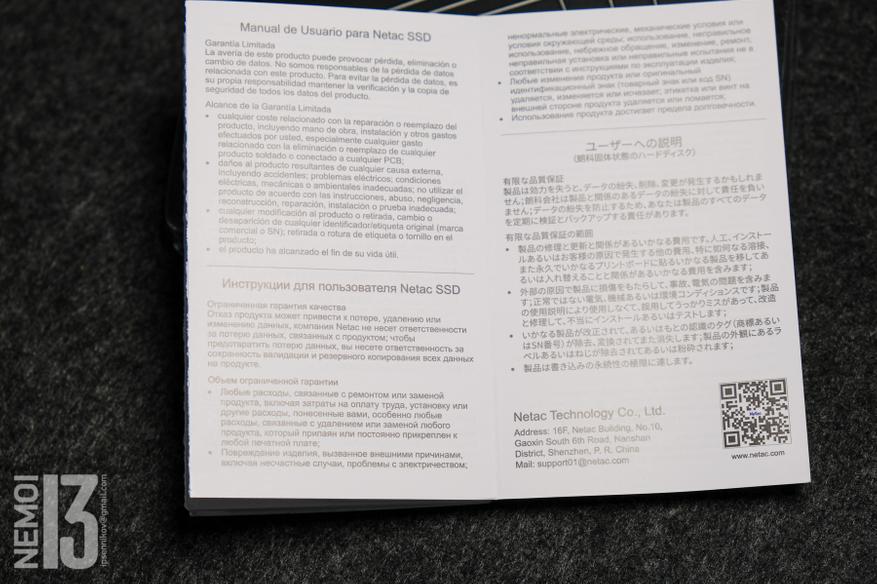
Сам же SSD имеет стандартный размер 2.5 инчей, корпус алюминиевый, сверху на корпусе нанесены название производителя:

Снизу наклейка, на которой указаны объем, модель, штрих коды и прочая сервисная информация:

На одном из торцов находится стандартный разъём Sata:

Также на корпусе можно увидеть гарантийную пломбу. Но так как гарантия для меня не важна, я пломбу снял:


Открывается диск просто подковыриванием нижней крышки:

Откручиваю три винта и вот она начинка:
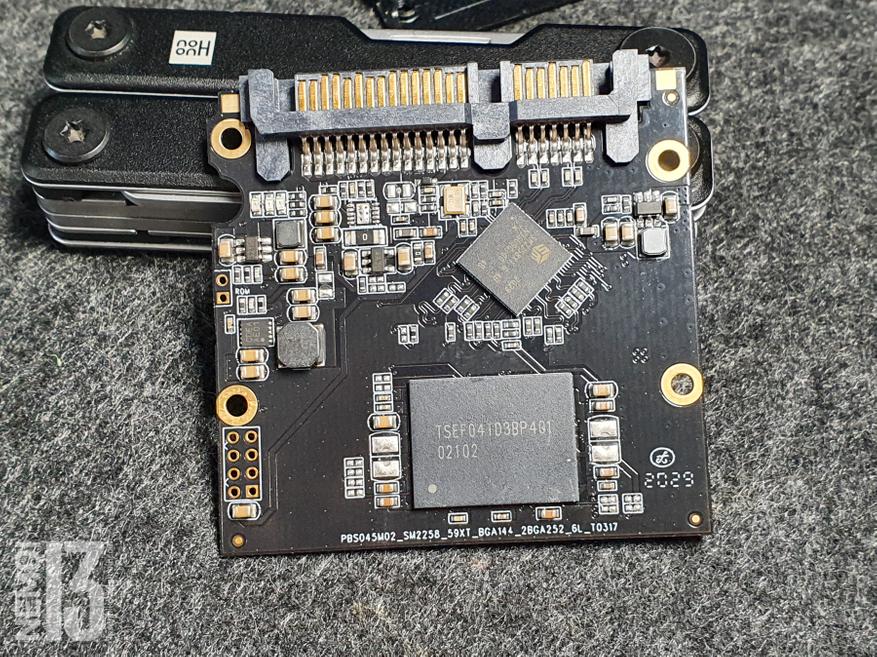

На потрошки посмотрели, собираем обратно, ставим в компьютер и тестируем.
Первым делом проверяю SSD в CrystalDiskInfo:

С завода диск не имеет разметки. Поэтому делаю разметку с помощью акрониса. Свойства Windows говорят о доступных реальных 476Gb:

После можно перейти и к тестам. Первый тест встроенным бенчмарком в SSD-Z:

Скорость чтения показало до 478MB/s
Затем прогоняю несколько тестов в программе HD Tune Pro.
Тест на чтение (средняя скорость 357MB/s, максимальная 440MB/s):

Тест на случайный доступ:

Следующие тесты провел в программе CrystalDiskMark. При объеме рабочего файла в 1гб, в 5 проходов скорости следующие:

А вот такие результаты при увеличении объёма рабочего файла до 8Gb:

Ну и тест реальным копированием большого объёма некрупных файлов:

В этом случае скорость скачет в пределах 180-250 МБ/с
Ну и теперь перейдем к выводам.
Что могу сказать о данном SSD? Он недорогой, уровень скорости чтения/записи также средний. Заявлено до 535 МБ/с что в тестах и показало. Не самый быстрый, но и не самый медленный. Такой неплохой середнячок. Самое главное, что за небольшую цену мы получаем неплохой объём памяти. Конечно, под фильмы 500гб будет мало, а вот под временные файлы, которых много, в моем случае это фотографии в RAW, самое то. Думаю, что данный SSD вполне подойдет и под установку системы в не топовых сборках. Объёма памяти в 500гб хватит и под системные файлы, и под небольшие игры, и под необходимый софт. Я в целом покупкой остался доволен. Это, кстати, не первый продукт фирмы Netac у меня. Ранее я уже пользовался флэшками, и у пары друзей есть SSD. По отзывам даже при длительном использовании ни у кого претензий нет (я узнавал). Поэтому я могу смело рекомендовать это SSD к покупке, если вам нужен недорогой и качественный SSD.


Общий вид SSD накопителя Netac N530S:
Данный SSD диск приобретался для миникомпьютера HYSTOU FMP06, в котором отсутствовал емкий накопитель для файлопомойки.
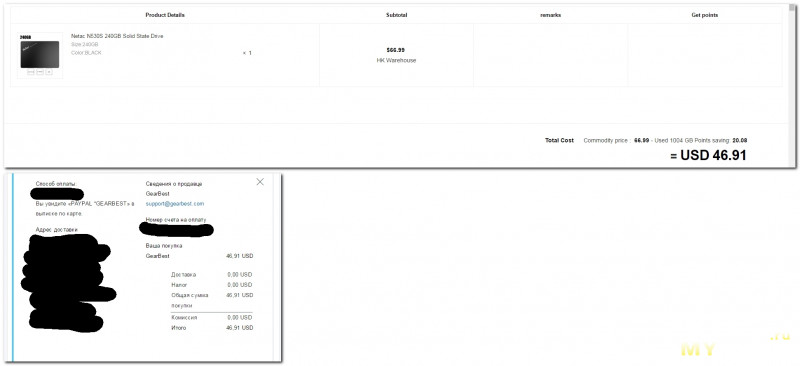
Краткие ТТХ:
— Производитель — Netac
— Номер модели — N530S
— Емкость накопителя — 240 Гб
— Материал корпуса — металл
— Тип накопителя – SSD (твердотельный накопитель)
— Форм-фактор накопителя — 2.5"
— Интерфейс – SATA 3.0 (6 Гбит/с), обратная совместимость с SATA 2.0 (3 Гбит/с)
— Скорость последовательного чтения – 500 Мб/сек
— Скорость последовательной записи – 450 Мб/сек (80Мб/с после заполнения SLC-буфера)
— SLC-буфер – около 5,5Гб
— Тип памяти – TLC, возможно Hynix (NT-HY H27QFG8PEM8R-BCF)
— Контроллер — Silicon Motion SM2256K
— Поддержка TRIM – да
— Рабочая температура — 0
70°C
— Размеры – 100мм*70мм*7мм
— Вес — 50 гр.
Комплектация:
— SSD диск Netac N530S 240Гб
— Краткое руководство пользователя
Посылка пришла в стандартном пакете, оклеенным изнутри пупыркой. Сам накопитель поставляется в достаточно прочной синей коробочке:
К сожалению, как это обычно бывает, на упаковке скоростные характеристики обнаружить не удалось. Для дополнительной сохранности при транспортировке, SSD находится в пластиковом боксе:
Также в комплекте присутствует небольшое руководство:
Габариты:
Данный SSD имеет стандартные размеры 100мм*70мм*6,5мм и крепежные отверстия, поэтому с установкой проблем не возникнет. С другой стороны, твердотельные диски не критичны к установке, поэтому их можно и вовсе не крепить. Для тех, кому интересно, вот сравнение с привычным 3,5” винтом Seagate Barracuda 7200.10 320 Гб:
Отличие не только в размерах, но и в весе — винчестеры в десятки раз тяжелее. Ну и сравнение с тысячной банкнотой и коробком спичек:
Вес диска совсем крохотный, около 50гр:
Внешний вид:
Как уже упоминал ранее, SSD Netac N530S выполнен в стандартном металлическом корпусе, защищающим начинку от внешних воздействий:
Более крупно серийный номер и наименование модели:
Сзади расположены разъемы SATA (данные и питание):
Кишочки:
Разобрать накопитель очень просто, ибо корпус держится всего на одном винте, спрятанном под гарантийной наклейкой (никаких тебе винтов «минизвездочек»):
После откручивания корпус раскрывается на две половинки:
На корпусе можно видеть изоляционную наклейку. Жаль, а я надеялся на термопрокладку, отводящую тепло на корпус. Сама плата держится на 4 винтах:
Как можно заметить, сам диск занимает 2/3 площади, поэтому в случае нехватки места в корпусе, можно ставить одну плату, ведь термоинтерфейса все равно нет, а зря. Непосредственно сам диск:
Контроллер (Silicon Motion SM2256K) и TLC-память (NT-HY H27QFG8PEM8R-BCF) крупным планом:
Маркировка памяти похожа на маркировку от Hynix, но утверждать я не рискну. Возможно это дочернее производство, гугл молчит как партизан. Системные утилиты также молчат:
Все, что удалось нарыть – версия прошивки от 3 марта 2016г (P0303A).
К сожалению, это TLC память, которая не может похвастаться долголетием (информация с сайта производителя). Вот сравнение актуальных типов памяти:
Установка в системе:
По умолчанию накопитель идет с неразмеченной областью, поэтому после обнаружения и установки драйверов, диск в системе не появляется. Сначала нам нужно его разметить и отформатировать.
В ОС семейства Windows это можно сделать с помощью программы «Управления дисками» (командой «diskmgmt.msc» через Пуск->Выполнить или из командной строки). Выбираем желаемый стиль размеров и жмем форматировать:
Для ХРюши, возможно, понадобится выровнять раздел/ы после форматирования, иначе скорость будет несколько ниже. Семерка выравнивает правильно, поэтому эта тема актуальна только для ХРюшки. Проверить необходимость выравнивания можно с помощью программ «Paragon Alignment Tool» или «AS SSD Benchmark», а с помощью первой можно еще и выровнять. А вообще, ХРюша не особо приспособлена к работе с SSD дисками, в частности команда TRIM не поддерживается в них. Но кто бы что не говорил, ранее обозреваемый мной SSD Kingston V300 120Гб работает до сих пор без нареканий.
После форматирования, SSD накопитель будет виден как обычный диск. Свойства SSD накопителя в винде (желательно снять нижнюю галку, запретив индексацию файлов на диске):
Важное примечание, для увеличения скорости работы и активации некоторых дополнительных функций, рекомендуется переключить режим работы SATA контроллера с IDE в AHCI. Переключается это в БИОСе (при включении ПК жмем кнопку «Del»). Об интеграции драйверов SATA в уже установленную ОС Windows XP можно почитать здесь.
Отличия стандартного режима IDE от AHCI:
— Поддержка «горячей замены накопителей» («Hot Plug») – служит для отключения диска «на лету» без выключения компьютера (актуально для док-станций и RAID массивов)
— Встроенная очередность команд (NCQ) – технология для повышения быстродействия. Устройства с поддержкой NCQ способны принимать несколько запросов одновременно и реорганизовывать порядок их выполнения для достижения максимальной эффективности (производительности)
— Поддержка функции TRIM (в XPюше нет поддержки) – разработана специально для SSD накопителей для поддержания высокой производительности
Также напомню, что интерфейс передачи SATA имеет три ревизии и следовательно, имеет ограничения по скорости:
— SATA Revision 1.0 aka SATA I (до 1,5 Гбит/с) — пропускная способность интерфейса до 150 МБ/с
— SATA Revision 2.0 aka SATA II (до 3 Гбит/с) — пропускная способность интерфейса до 300 МБ/с
— SATA Revision 3.0 aka SATA III (до 6 Гбит/с) — пропускная способность интерфейса до 600 МБ/с
Обозреваемый SSD диск Netac N530S работает на скоростях SATA III, поэтому во избежание ограничений по скоростям желательно иметь «актуальное железо». Тесты я проводил на миникомпьютере HYSTOU FMP06 с поддержкой SATA III, обзор на который я делал пару месяцев назад.
Ну и для продления срока службы SSD диска, рекомендую поднастроить систему:
— отключить индексацию файлов на диске (см. на скрине чуть выше)
— отключить SuperFetch (через реестр, гугл в помощь)
— при объеме оперативной памяти более 6Гб, рекомендую создать RAM диск (виртуальный диск в оперативной памяти) и перенести туда временные папки (TEMP, TMP, кэш браузеров, своп). На старой системе WinXP 32бит с 6Гб оперативки, всю невидимую для ОС память (около 2,5Гб) я отдал RAM диску. Там кеши, времянки, своп. Браузер работал заметно шустрее, особенно это заметно, когда открыто по 20-30 вкладок, ну и система стала по отзывчивее. В ситуации с SSD, вся эта мелочь не будет писаться на твердотельный диск, сохраняя тем самым его ресурс.
Тестирование:
Для начала посмотрим, что нам покажут популярные бенчмарки (чистая синтетика, но общее представление дать сможет):
CrystalDiskMark, кратко о показаниях:
— Seq — запуск теста последовательного чтения/записи
— 512К — запуск теста на случайное чтение/запись блоков по 512 Кб
— 4К — запуск теста на случайное чтение/запись блоков 4 Кб (глубина очереди — 1)
— 4К (QD32) — запуск теста на случайное чтение/запись блоков 4 Кб (глубина очереди — 32)
Сначала оценим скорость при пустом диске. На скринах слева направо замер в разных версиях программы (3.0.1 и 5.1.2), объем тестового файла 1Гб и 32Гб:
Приятно удивила скорость диска в тесте на 32Гб, но все не так радужно, как может показаться на первый взгляд (об этом ниже).
Следом идет замер скорости при заполнении SSD диска наполовину:
Также наблюдается небольшое падение скорости в тесте на 32Гб, но совсем не критичное.
AS SSD Benchmark 1.8.5636:
— Seq — запуск теста последовательного чтения/записи
— 4К — запуск теста на случайное чтение/запись блоков 4
— 4К (QD32) — запуск теста на случайное чтение/запись блоков 4 Кб (глубина очереди — 64)
— Acc.time – время доступа
По скрину можно увидеть, что разделы выровнены и диск работает в режиме AHCI (зеленые надписи ОК).
Ну и за компанию тест USB Flash Benchmark:
Теперь на очереди «серьезные» тестовые программы. Первая из них – AIDA64. Прогоним тест на чтение/запись на полный объем диска, размер блока 8Мб:
А вот тут сюрприз. Скорость чтения в норме (500Мб/с), а вот с записью не все так гладко (450/80Мб/с). Объяснение простое – данный SSD имеет технологию SLC-кеширования, т.е. диск имеет встроенный «быстрый» кеш, объемом около 5,5Гб и после его заполнения сбрасывает скорость до уровня обычных TLC накопителей (80-90Мб/с). Как уже упоминал выше, я думал, что поведение диска здесь будет аналогичное, что и у 120Гб версии, где скорость оставалась неизменна, вплоть до заполнения около 45Гб. С другой стороны, при использовании данного диска в качестве системного, писать такие объемы за раз, возможно, придется очень редко (фильм перекинуть или еще чего-нибудь), поэтому за минус это можно не считать.
Подтвердить мои опасения помогла еще одна замечательная утилита HD Tune 5.50 (размер блока 8Мб, объем 40Гб):
На правом скрине видно падение скорости после записи 5Гб. Как позже выяснилось, SSD диски Netac N530S, емкостью 120Гб и 240Гб являются абсолютно разными – разная память, разные контроллеры Marvell 88NV1120 (120Гб) и Silicon Motion SM2256K (240Гб).
Еще пара тестов в HD Tune на запись файла 10Гб (падение скорости записи после 5,5Гб данных):
При записи 5Гб файла – снижения скорости нет, ведь SLC-буфер полностью не заполнен:
Кому эти графики ничего не говорят, то вот пример реального поведения SSD диска в качестве файлопомойки:
Коротко поясню: на скринах копирование фильма, объемом около 10Гб с одного SSD (системного) на SSD Netac N530S 240Гб. До заполнения SLC-буфера (5,5Гб, см. выше) диск пишет на огромной скорости (420-430Мб/с), после заполнения – на стандартных 80-90Мб/с, что мы и видели выше.
Итого, в целом неплохой SSD диск, но для использования в качестве «быстрой» файлопомойки не слишком подходит, т.к. при копировании больших файлов скорость падает до «винчестерного» уровня и даже меньше. С другой стороны, если имеется куча мелких файлов и операции происходят в основном с ними, то данный SSD диск хороший выбор, намного лучше, чем любой среднестатистический винчестер. Огорчает высокая температура диска, ибо судя по показаниям системных утилит – около 40°С, что является следствием отсутствия термоинтерфейса для отвода тепла на корпус. Жаль, конечно, что купоны 4/4,01 на Али закончились, можно было заказать термопрокладку и доработать SSD.
Плюсы:
+ Не именитый, но все же бренд, гарантия качества
+ отличная скорость работы (до заполнения SLC-буфера)
+ малое энергопотребление
+ компактные размеры
+ отсутствие шума
Минусы:
— TLC память (ограниченное количество циклов перезаписи)
— небольшой нагрев при работе, около 40°С (проблема решается термопрокладкой на корпус)
— небольшой SLC-буфер 5,5Гб и как следствие падение скорости после его заполнения (для 240Гб SSD дисков обычно около 10Гб)
Вывод: все уже было сказано в тексте, но еще раз повторюсь – в качестве бюджетного системного диска это хорошее решение, ибо редко когда приходится заливать файлы на системный диск более 5,5Гб. Это, конечно, мое личное мнение, поскольку системный диск, по своему определению – самый быстрый из имеющихся, и на него обычно ставят программы и игры, требующие быстрой загрузки, а весь мультимедийный мусор обычно кидают на другие диски. Но даже при работе с мелочью, SSD Netac N530S показывает хорошие результаты. Я приобретением доволен и рекомендую к покупке!
Предисловие.
Этот обзор был написан в следствии того, что нет мало-мальского обзора на данную модель SSD-диска. И да, это мой первый обзор подобного рода, если что не так, не обессудьте.

И так, была у меня давно идея приобрести SSD-диск в свой ноутбук от конторы Packard Bell для ускорения загрузки операционной системы типа Windows. И относительно недавно проскользнула скидка на диск Netac N530S 120 Гб по цене 2 092 руб. ($31.99) в магазинчике Бангуд. С вычетом 480 поинтов (314 руб.) цена становилась вполне себе ничего и равнялась 1 778 руб. за штуку. Успешно заказав 4 августа, я получил заказ 25 августа сего года. Пакет был обычный, внутри коробочка с диском обёрнутым пупыркой в 2-а слоя, что удивительно коробочка даже не пострадала.
Комплектация лаконична: диск в блистерном демпфере и краткая инструкция пользователя
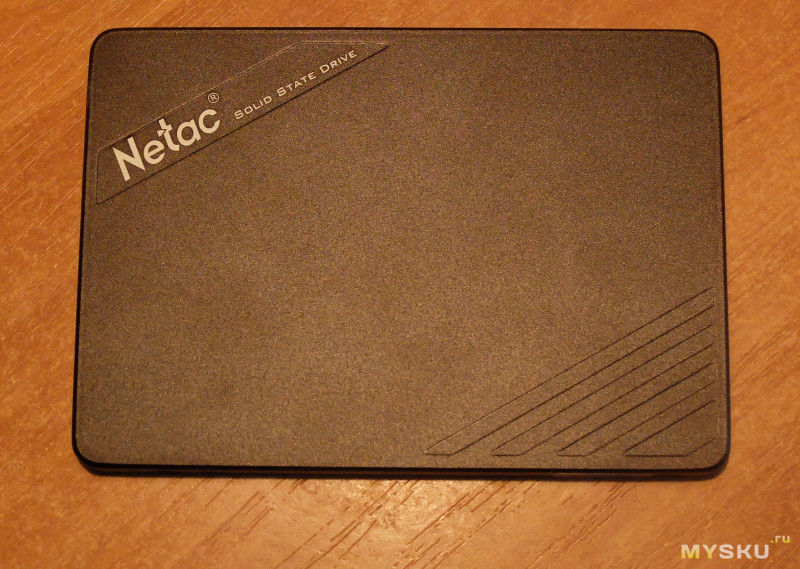

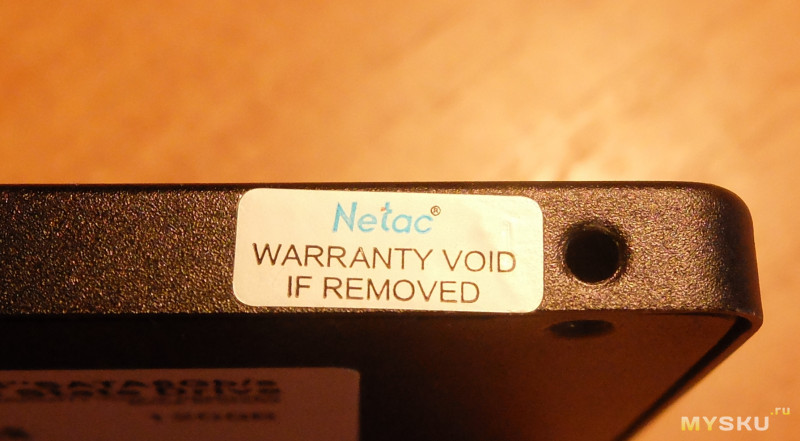


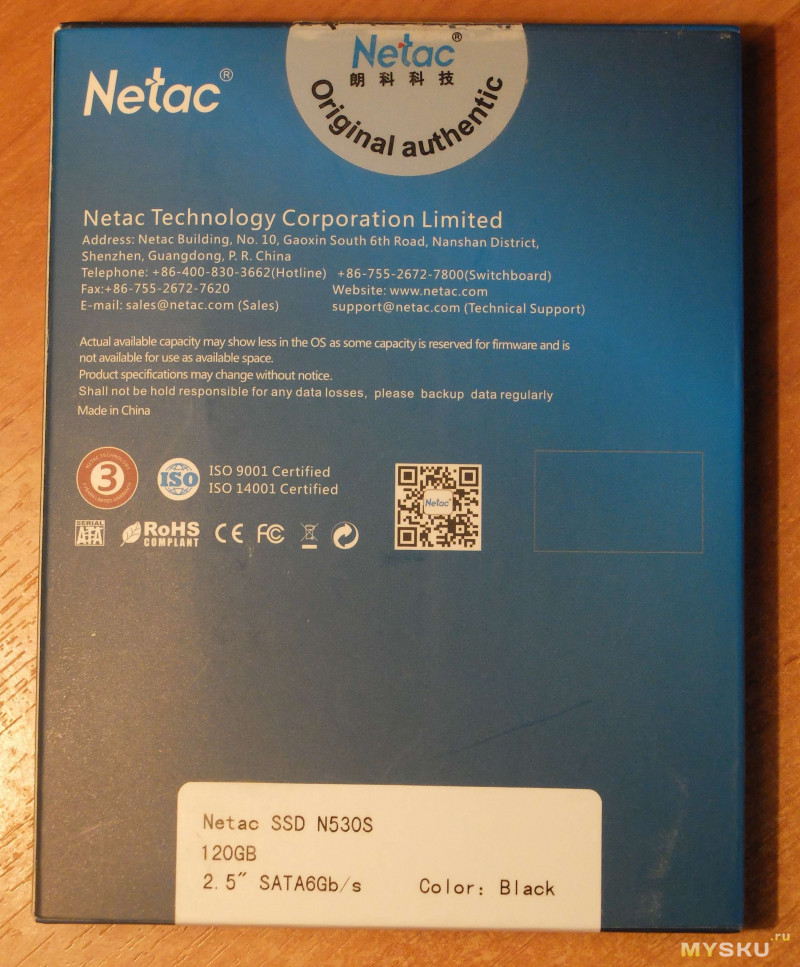
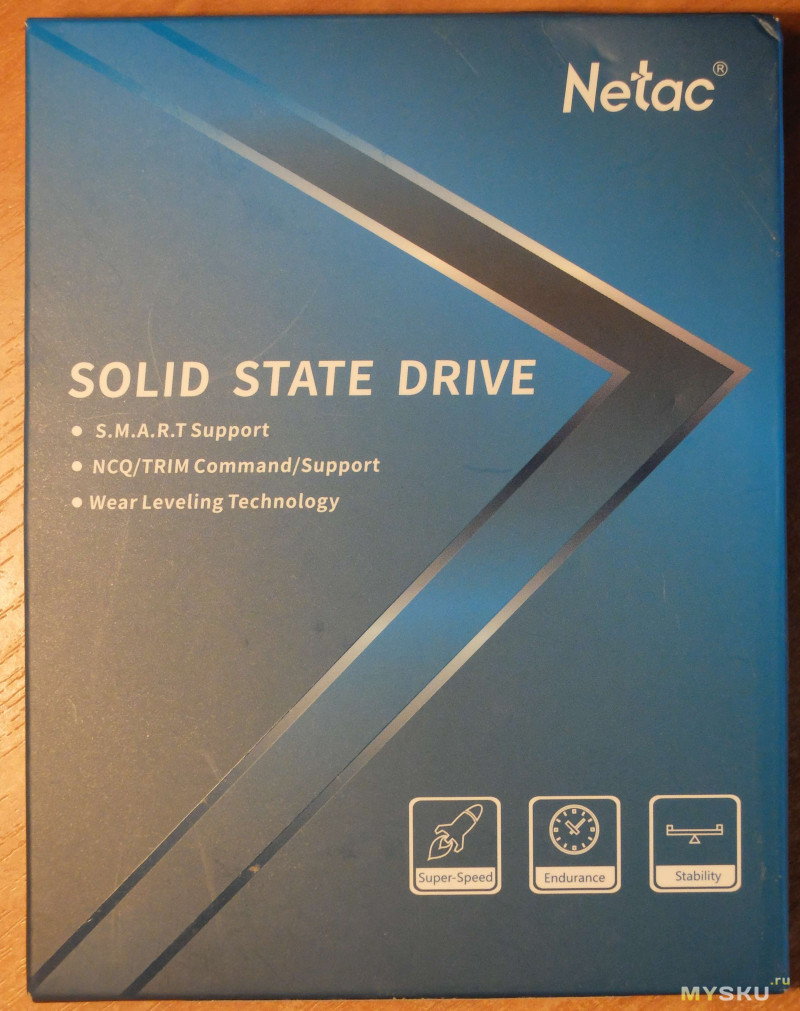
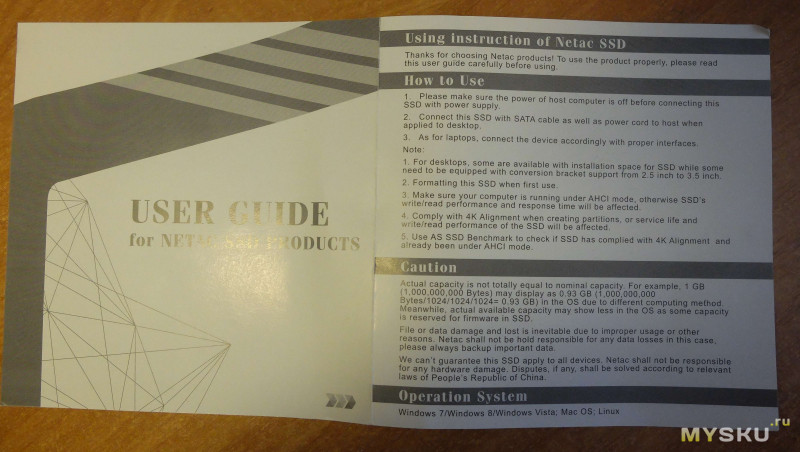
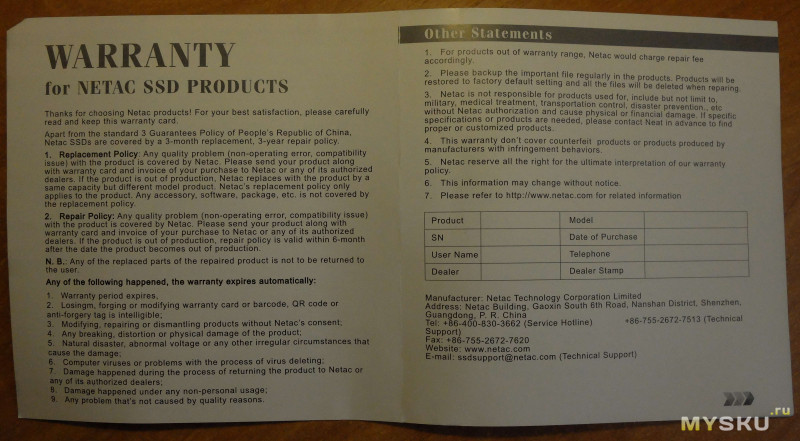
Инструкция содержит достаточно полезную информацию. Например о том, что нужно включать режим ACHI и что необходимо выравнивать все разделы на диске до 4K. А для проверки этих пунктов использовать утилиту AS SSD Benchmark.

Немножко протестировал на пустом диске:
Заполнил на 44 Гб. Было немножко лень вынимать из ноута, тестировал прям на живую:





Ну и на десерт, конечно, кишки. Как без них?:




Судя по всему контроллер, похоже, действительно Marvell 88NV1120 и память, возможно, Samsung 16nm 2DTLC, CHGD8U5D
Подводя итог хотел бы сказать, что данный диск вполне можно покупать для домашнего ПК или ноута. Время, конечно, покажет на сколько хватит ресурса флэш памяти данного диска. Кстати, загрузка свежеустановленной Win10 x64 составила 20 сек от нажатия кнопки питания и до появления рабочего стола (не учитывая, что у меня в загрузке есть несколько программ).

-
Для выбора SSD необходимо знать:
- Модель материнской платы и процессора
- Желаемый объем накопителя
- Желаемый форм-фактор накопителя
- Бюджет на покупку
- Операционная система, которая будет установлена на SSD
- Магазин\город для ориентации в ценах и ассортименте
H2testw — это маленькая, но очень полезная программа для тестирования «качества» и скоростных характеристик любых типов флешек. Суть работы программы H2testw сводится к тому, что она умеет записать тестовый файл на указанный Вами флеш накопитель, а потом прочитать его. При этом записываются скорость записи и чтения с данного накопителя. Кроме того, если в процессе записи или чтения будет обнаружена потеря данных или ошибки, то программа известит Вас об этом. Данная утилита может дать информацию о том, каков объем тестируемого накопителя, сколько Мб повреждено и сколько находится в рабочем состоянии. О самом алгоритме работы я напишу ниже, а так же дам расшифровку к результатам теста.
Как работать с англоязычной версий программы:
Скачиваем архив и запускаем файл h2testw.exe, после чего выбираем язык «English» (или «Russian», если качали русскую версию, но о ней позже).
Далее выбираем тестируемый диск «Select target» и переходим к пункту «Data volume».
Тут выбираем «all available space» — чтобы протестировать весь накопитель целиком или «endless veryfy» и указывает размер записываемого файла, чтобы протестировать накопитель частично.
Далее нажимаем «Write+Verify» для запуска тест записи и чтения, а если флешка уже тестировалась и на ней есть файл, то будет гореть только «Verify», которая выполнит операцию чтения и проверит целостность записанного ранее файл.
Далее появляется информационное окно, в нем мы видим общую информацию о хоте тестирования накопителя. Нам показывают среднюю скорость записи/чтения, время до окончания операции, и общая полоса прогресса.
По окончанию операции мы можем получить результаты следующего вида:
Test finished without errors.
You can now delete the test files *.h2w or verify them again.
Writing speed: 5.05 MByte/s
Reading speed: 11.4 MByte/s
H2testw v1.4
Этот результат говорит о том, что тест прошел успешно. Средняя скорость записи на диск = 5,05 MByte/s, средняя скорость чтения = 11,4 MByte/s.
Плохой результат теста:
The media is likely to be defective.
1.8 GByte OK (3954734 sectors)
5.8 GByte DATA LOST (12240850 sectors)
Details:2.9 GByte overwritten (6240208 sectors)
0 KByte slightly changed (2.8 GByte corrupted (6000642 sectors)
8 KByte aliased memory (16 sectors)
First error at offset: 0?0000000000003830
Expected: 0?358d089906064530
Found: 0?158d089906064530
H2testw version 1.3
Writing speed: 2.53 MByte/s
Reading speed: 6.51 MByte/s
H2testw v1.4
Сейчас мы видим что при тестировании накопителя объемом в 8 Гигабайт найдены ошибки, из этого объема доступно для нормальной записи всего 1,8 GB (1.8 GByte OK), а остальные 5,8 GB (5.8 GByte DATA LOST) использовать не возможно, так как память повреждена. Средняя скорость на данный носитель информации = 2.53 MByte/s, средняя скорость считывания = 6.51 MByte/s
Еще плохой результат теста:
The media is likely to be defective.
0 KByte OK (0 sectors)
3.8 GByte DATA LOST (8030208 sectors)
Details:327.7 MByte overwritten (671296 sectors)
0 KByte slightly changed (< 8 bit/sector, 0 sectors)
3.5 GByte corrupted (7358912 sectors)
327.7 MByte aliased memory (671296 sectors)
First error at offset: 0x0000000000000000
Expected: 0x0000000000000000
Found: 0x000000000ffff000
H2testw version 1.3
Writing speed: 3.19 MByte/s
Reading speed: 0.99 MByte/s
H2testw v1.4
В этом результате теста написано что данная флешка не пригодна для использования, так как у нее О Кб «живого пространства» (0 KByte OK (0 sectors)) из объема 3.8 Gb.
Читайте также:


